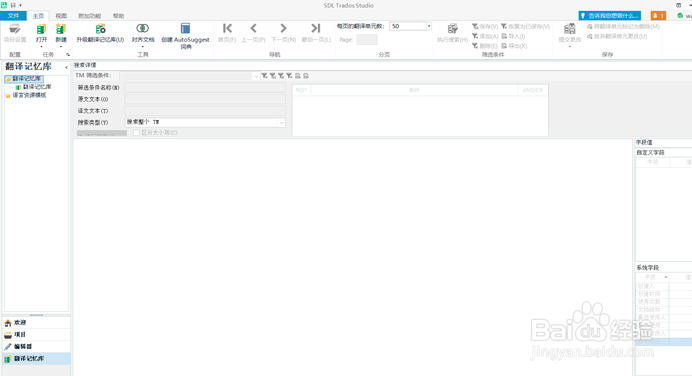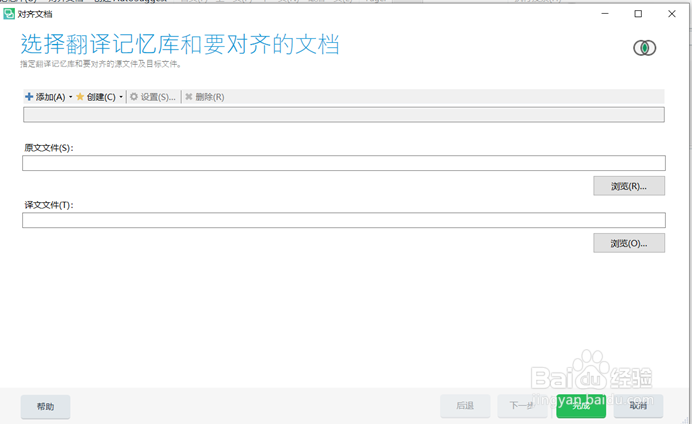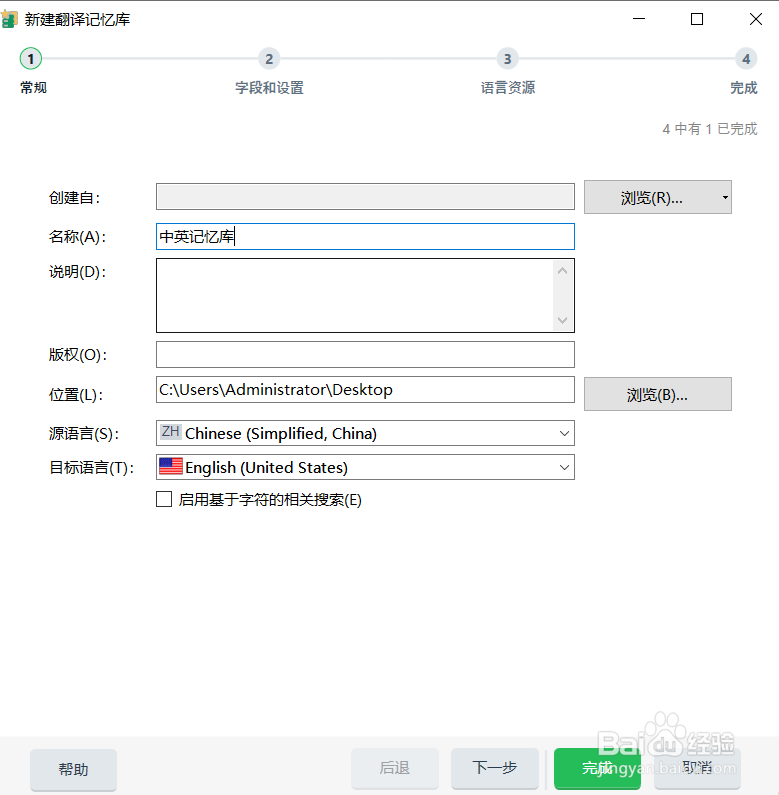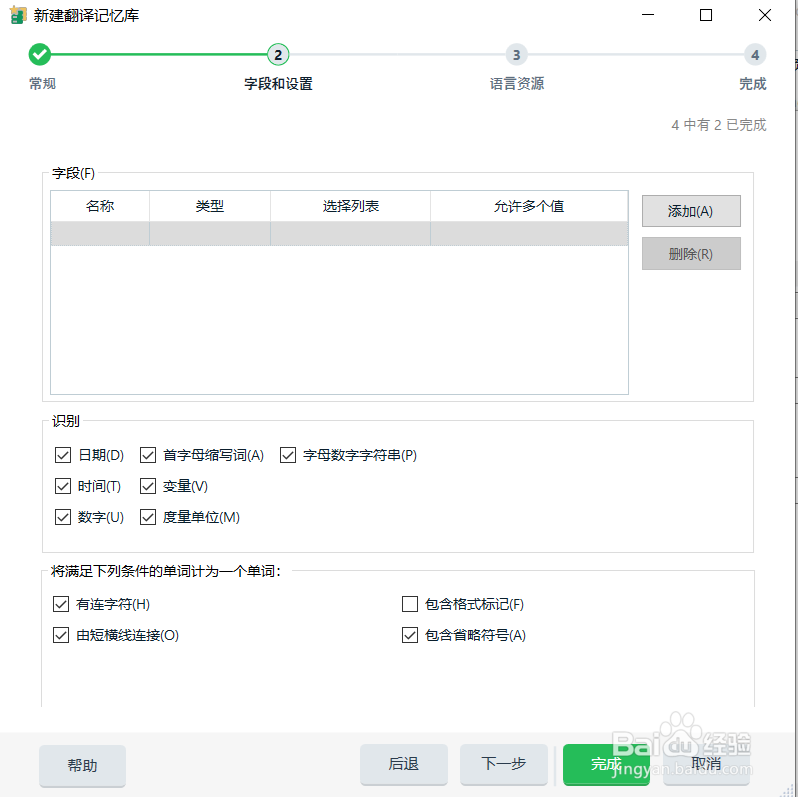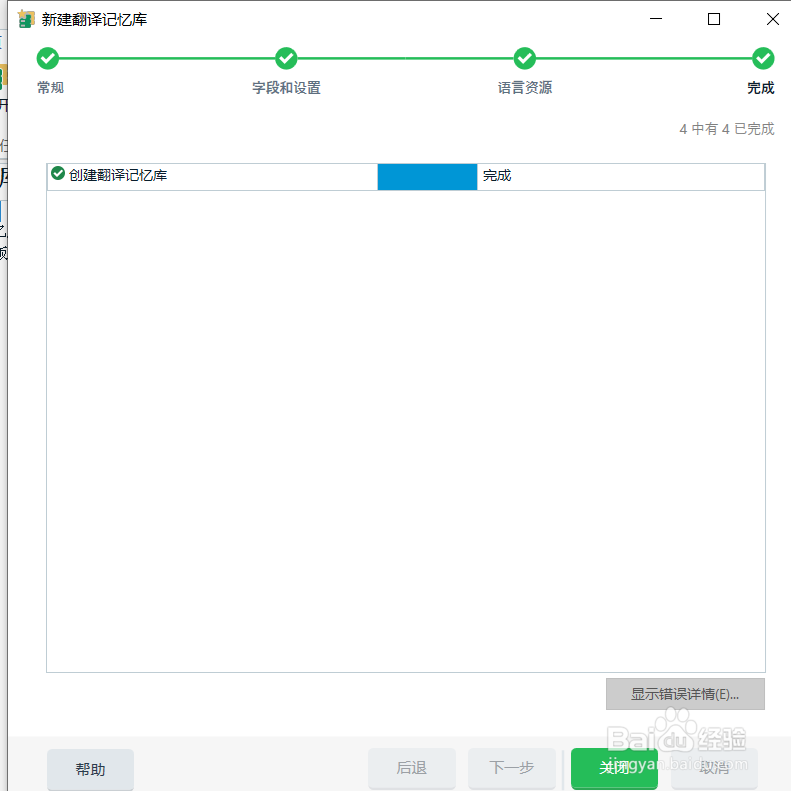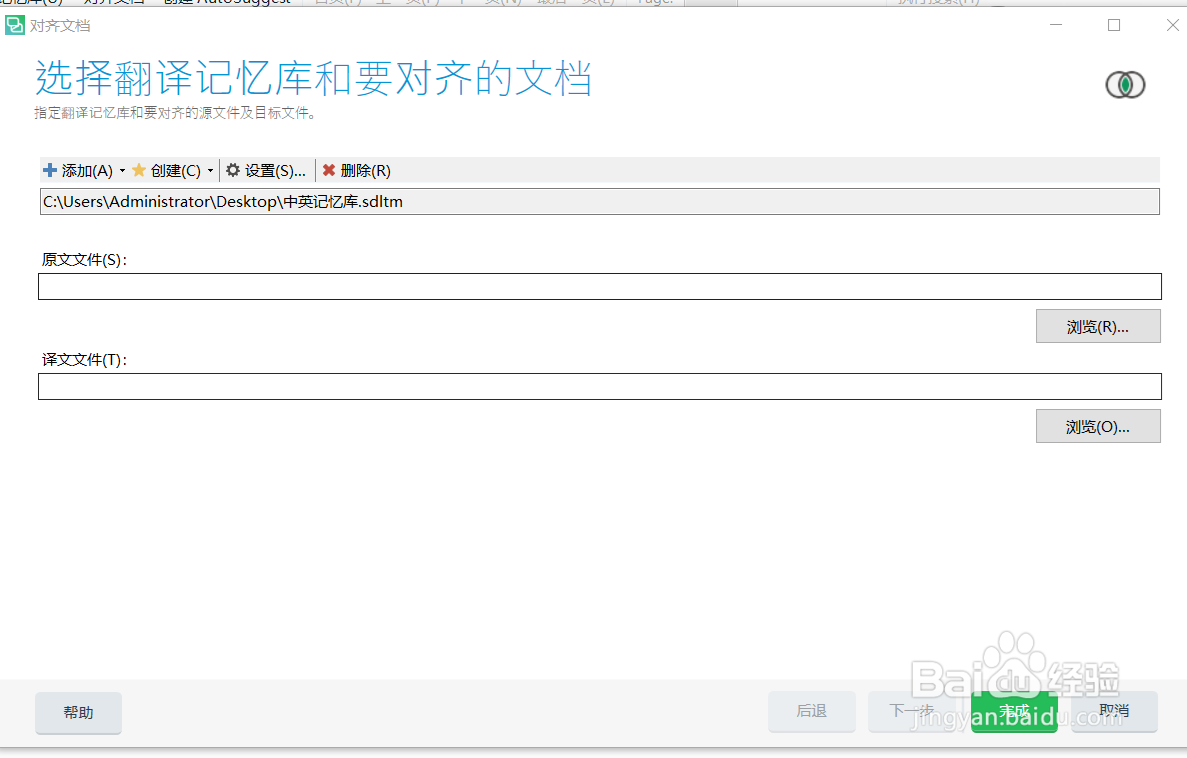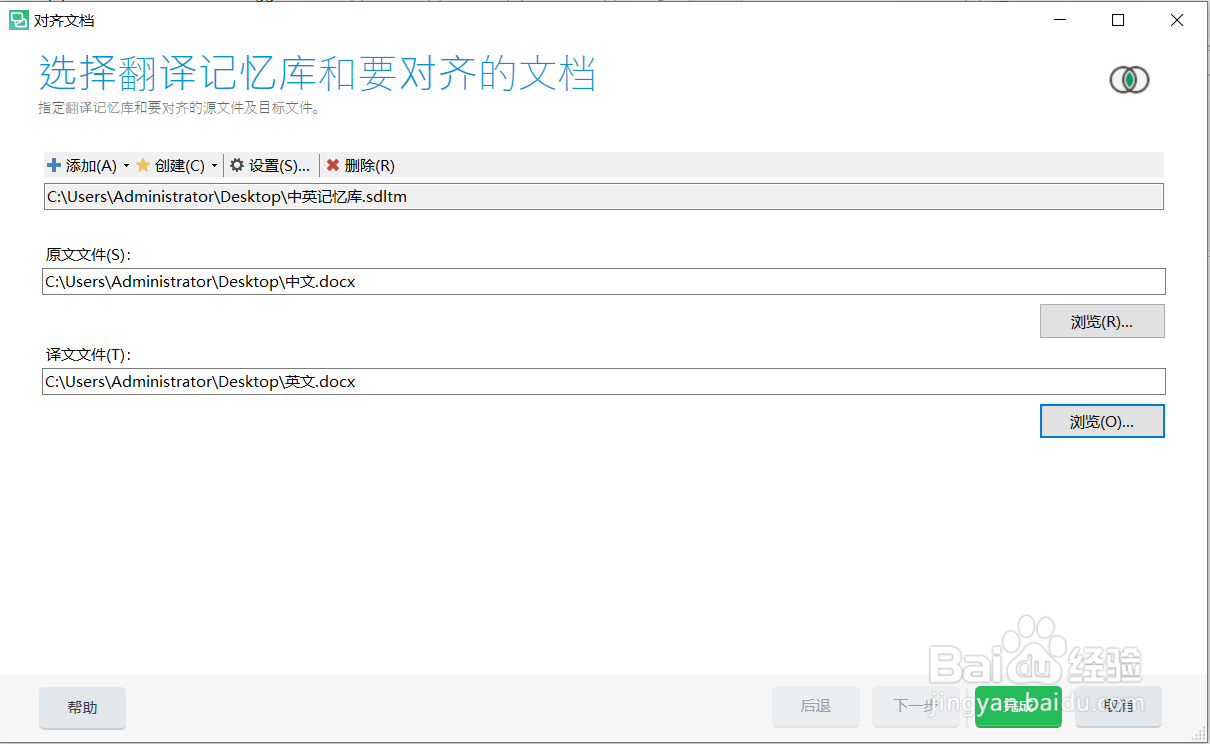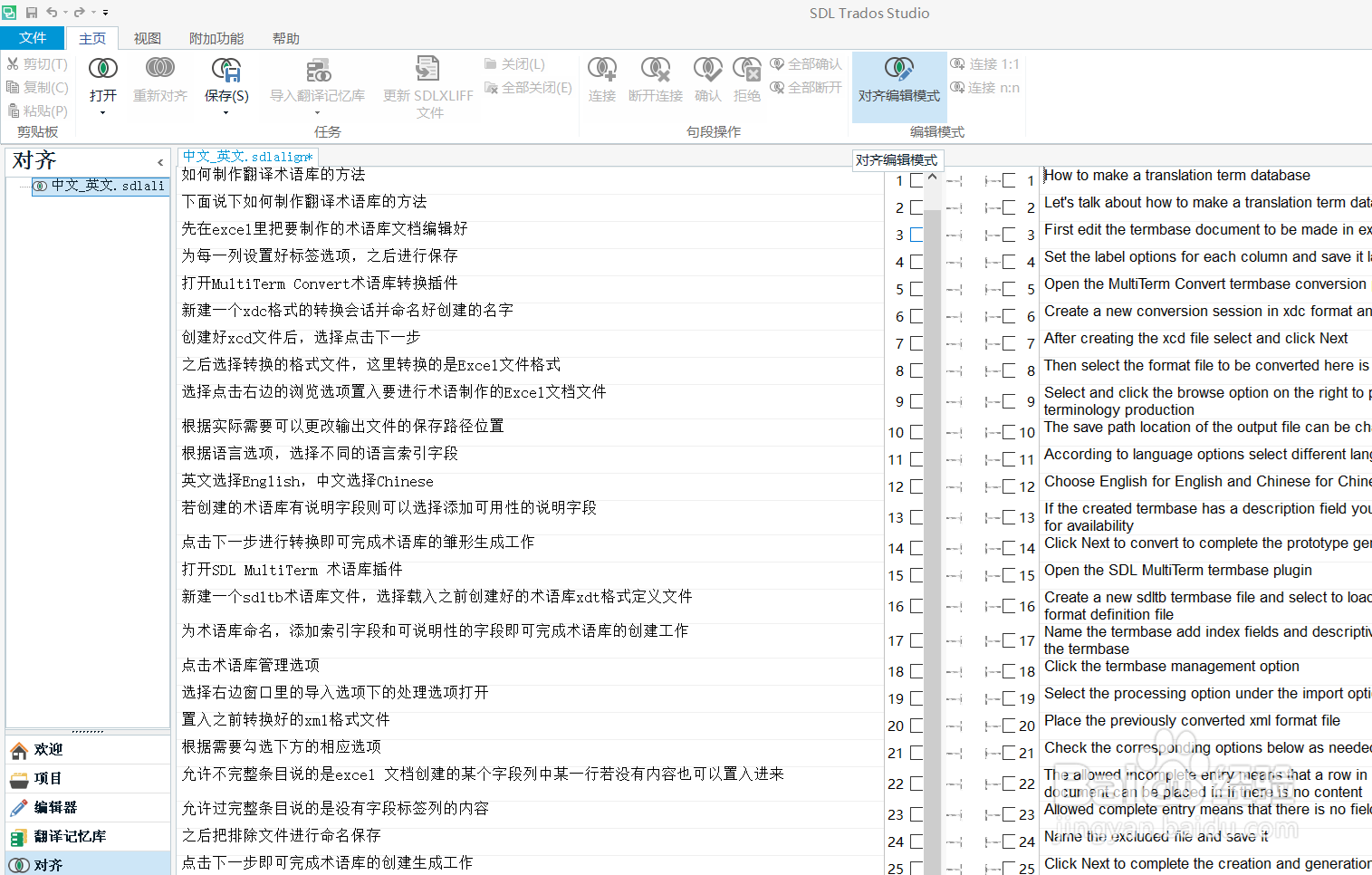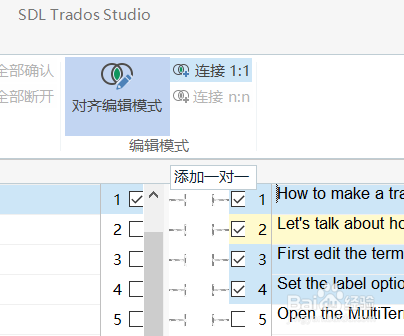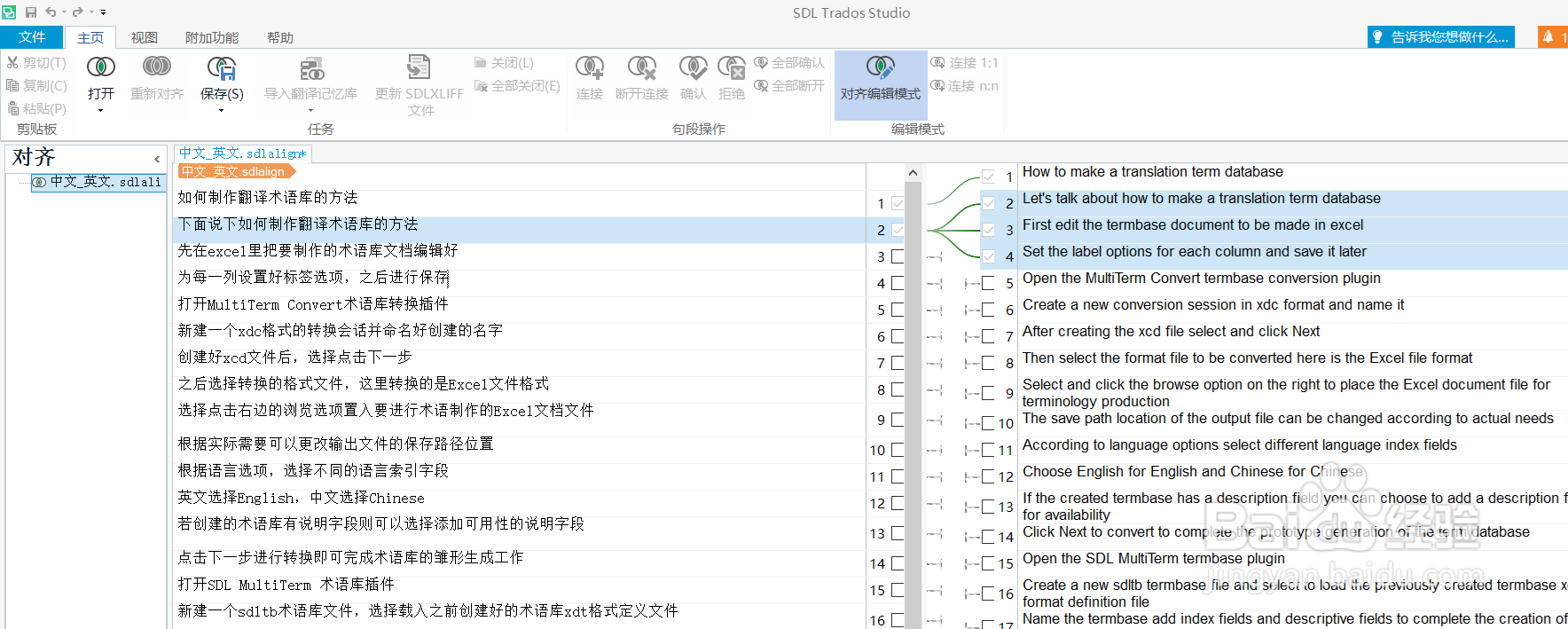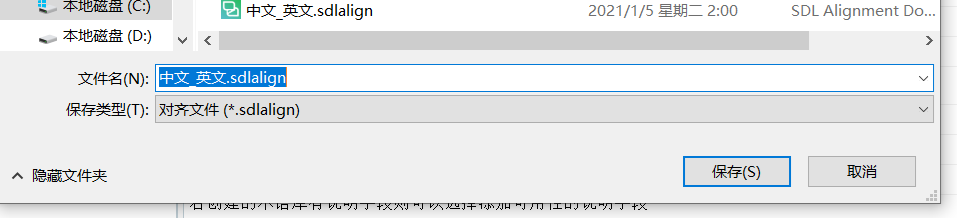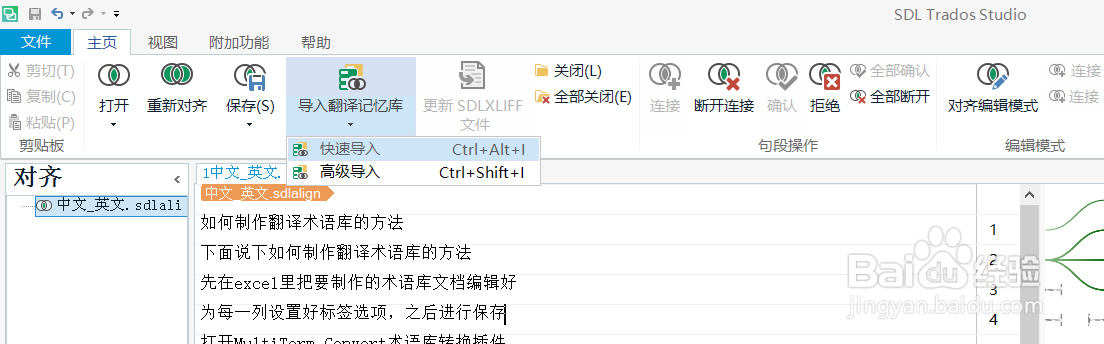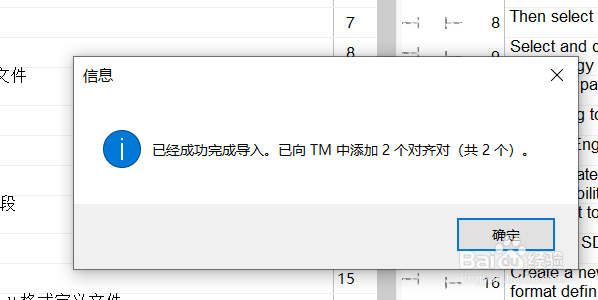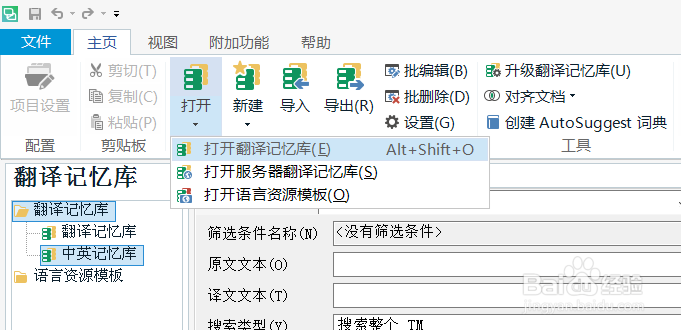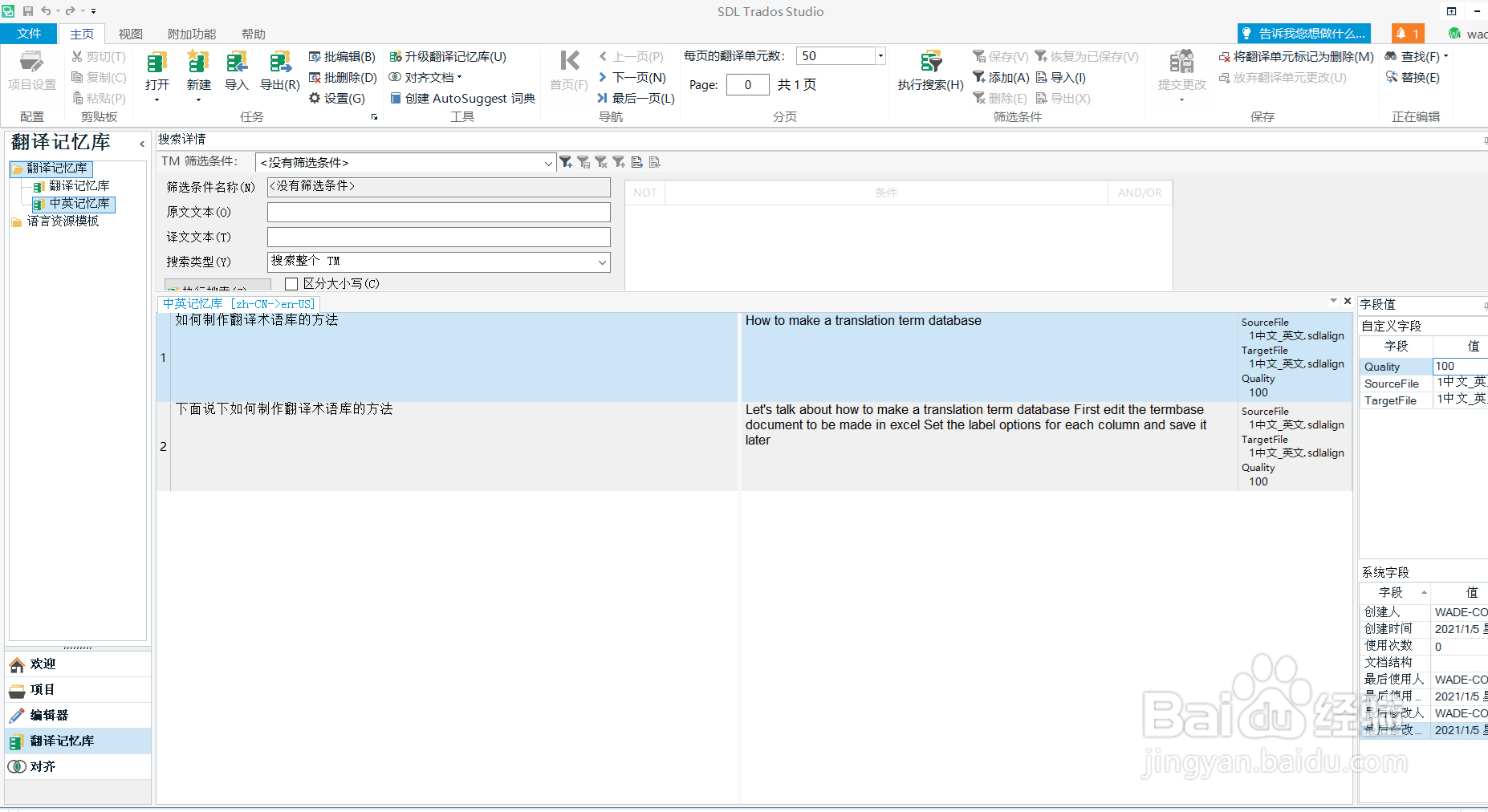Trados软件如何实现译文与原文文档语料对齐工作
1、打开Trados翻译软件,选择主页菜单下的对齐文档选项下的对齐单一文件对指令;
2、点击创建选项,选择新建翻译记忆库文件,根据实际需要设置好源语言(原始文档语言)和目标语言(要翻译的语言);
3、点击下一步选择完成关闭选项即可完成翻译记忆库的创建工作;
4、分别选择下方的原文文件右边的浏览选项,置入要翻译的原始文档,点击译文文件置入翻译好的原文文档,置入好文档之后,点击完成选项;
5、原文文档与译文文档置入好之后,即可打开文档对齐的界面窗口,trados软件会自动进行初步的文档对火耐诬变齐工作,选择点击上方的对齐编辑模式选项进行文档对齐编辑操作;
6、点击上方的全部断开选项可以对文档的每一行文字进行手工对连接操作,接着点击对齐编辑模式选项,每一行弹出方框选项,可以文嘲汲萝镗档的每一行进行审阅连接,因为有时置入的对齐文档会显示一行原文,而实际的译文出现多行的情况,这时只需点击一下一行原文的方框,然后勾选多行译文方框,再点击上方的连接选项即可实现合并,方便快捷,调整好之后点击保存导入翻译记忆库;
7、打开刚才创建好的翻译记忆库文件,发现之前译文为3行的文字,现在合并为一行。
声明:本网站引用、摘录或转载内容仅供网站访问者交流或参考,不代表本站立场,如存在版权或非法内容,请联系站长删除,联系邮箱:site.kefu@qq.com。
阅读量:26
阅读量:77
阅读量:95
阅读量:74
阅读量:70